Maaf, PC ini tidak memenuhi Game Persyaratan Perangkat Keras Kesalahan DVR di Windows 10/11
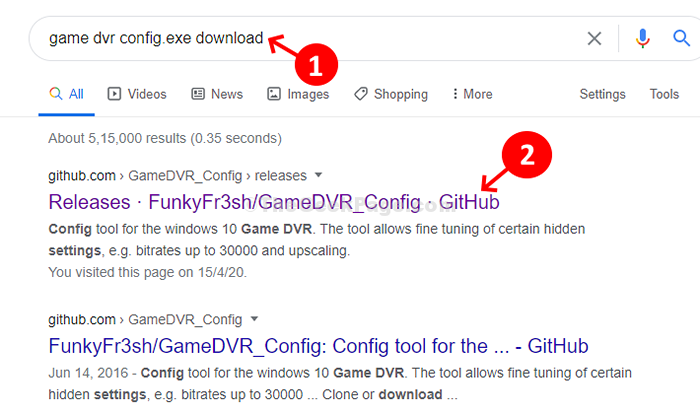
- 3287
- 988
- Ricardo Gottlieb
Bermain game di PC Windows 10 atau Windows 11 adalah pengalaman yang menyenangkan, terutama untuk gamer yang bersemangat. Dengan semua pembaruan dan fitur terbaru, Windows 10 menawarkan pengalaman bermain yang dioptimalkan untuk pecinta game. Namun, dengan semua hal baik, Anda juga mengalami kemunduran, seperti kesalahan Windows 10 yang muncul kapan saja, tiba -tiba, mengganggu seluruh sesi game Anda.
Salah satu kesalahan sial seperti itu adalah "Maaf PC ini tidak memenuhi persyaratan perangkat keras untuk merekam klip". Ini adalah kesalahan game DVR yang muncul saat Anda mencoba membuka game dan memblokir Anda dari merekam klip game saat game aktif. Jadi, bagaimana Anda menyelesaikan kesalahan ini untuk perekaman game tanpa gangguan? Mari kita cari tahu caranya.
Daftar isi
- Cara Memperbaiki “Maaf, PC ini tidak memenuhi persyaratan perangkat keras” Kesalahan DVR di Windows 10 Menggunakan Game DVR Congif .Exe
- Metode 2
- Metode 3
Cara Memperbaiki “Maaf, PC ini tidak memenuhi persyaratan perangkat keras” Kesalahan DVR di Windows 10 Menggunakan Game DVR Congif .Exe
Langkah 1: Membuka Google.com di browser Anda dan cari Game DVR Config.unduh exe. Klik pada hasil pertama.
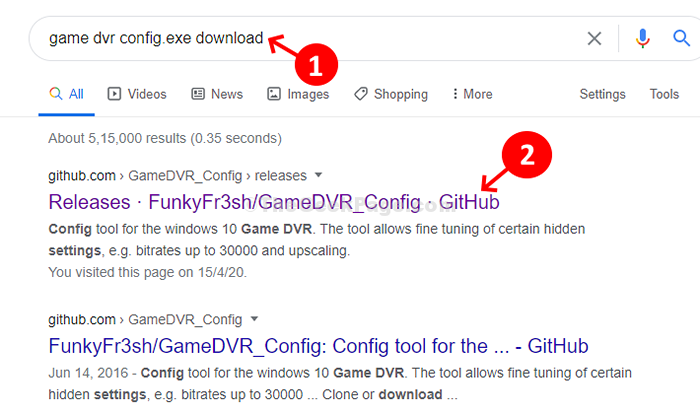
Langkah 2: Setelah halaman web terbuka, gulir ke bawah untuk menemukan alat Gamedvr_config.exe di bawah bagian - Aktiva. Klik untuk mengunduh alat.
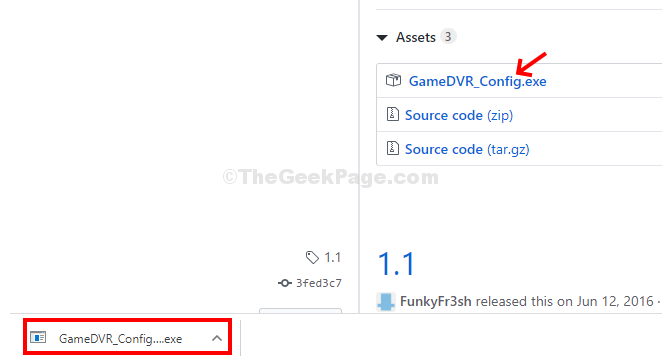
Langkah 3: Setelah Anda mengklik yang diunduh .file exe, secara langsung membuka Game DVR Config jendela. Di jendela, temukan dan periksa opsi - Force Software MFT (16fps + VBR) dan keluar.
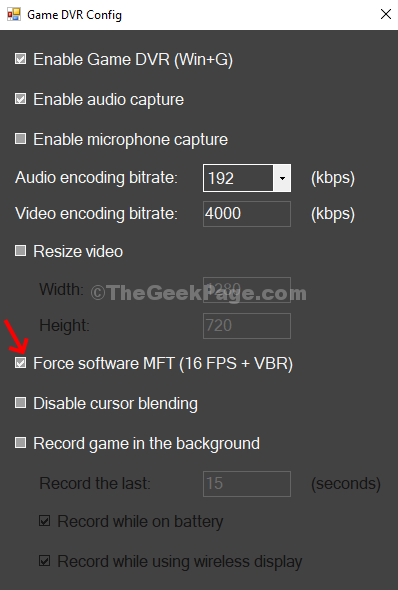
Langkah 6 - Sekarang, tekan Ctrl + Shift + ESC kunci bersama untuk membuka manajer tugas.
Langkah 7 - Sekarang, temukan Menyiarkan server DVR dan klik kanan padanya dan klik tugas akhir.
Langkah 8: Sekarang, buka kembali game yang diinginkan tanpa kesalahan muncul. tekan Kunci Windows + Alt + R untuk mulai merekam dan itu harus berhasil.
Klik tombol Stop Recording untuk berhenti merekam setelah selesai. Jadi, ini dia!
Metode 2
1. Mencari pengaturan perangkat di kotak pencarian Windows 10. Klik Hasil Pencarian.
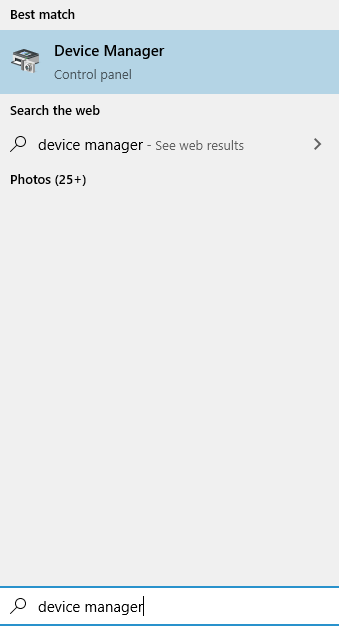
2. Sekarang, klik dua kali display adapter untuk memperluasnya.
3. Klik kanan pada tampilan adaptor dan klik Memperbarui
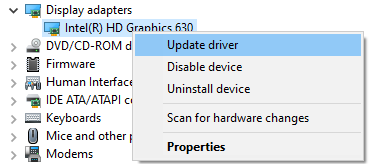
4. Pilih Cari secara otomatis untuk memperbarui perangkat lunak driver
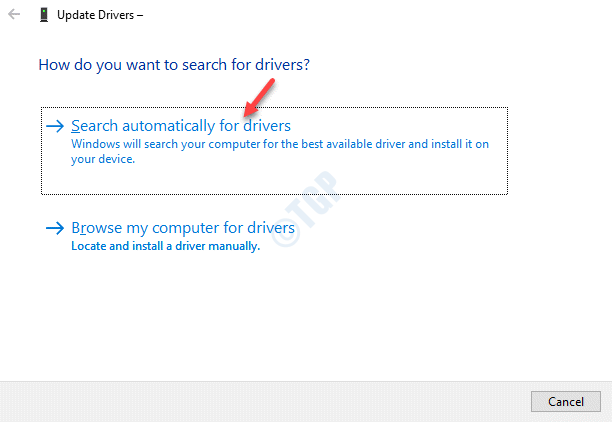
Metode 3
1. Mencari Regedit di kotak pencarian Windows 10.
2. Sekarang, klik Editor Registri untuk membuka editor registri.
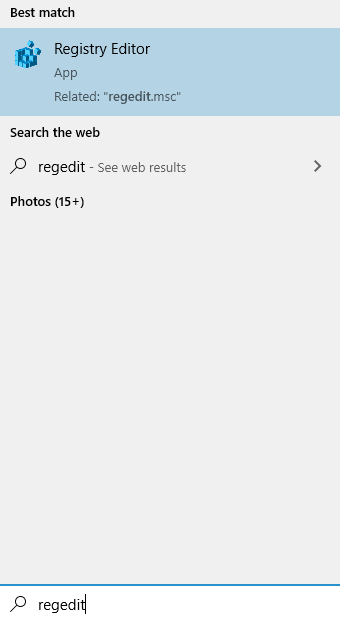
3. Pergi ke lokasi berikut di editor registri.
Hkey_current_user \ software \ microsoft \ windows \ currentVersion \ gamedvr
4. Hapus setiap kunci yang ada di bawah Gamedvr di sisi kanan.
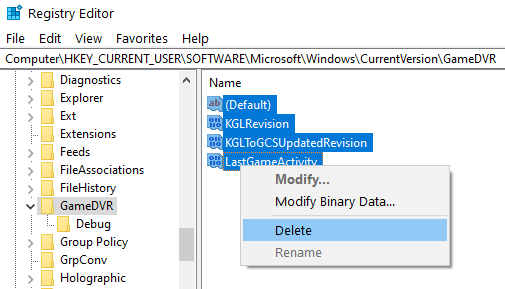
5. Cobalah untuk menggunakan gamedvt lagi, itu akan secara otomatis membuat kunci registri.
- « FIX- file PDF mencetak sangat lambat
- Operasi tidak berhasil diselesaikan karena file tersebut berisi kesalahan virus di Windows 10 Fix »

